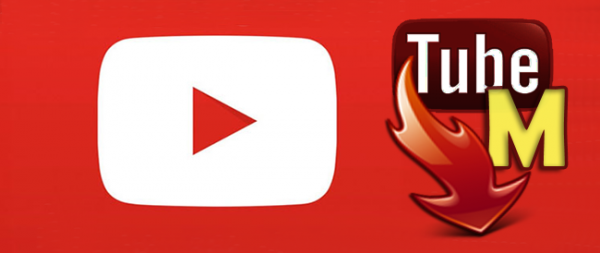
Cara Download Video YouTube di Android – Youtube dikenal sebagai situs video sharing terbesar di dunia kepunyaan raksasa internet, Google. Puluhan ribu video diupload setiap harinya oleh pengguna youtube di seluruh dunia. Terhitung pada tahun 2010, total durasi video yang sudah diupload oleh pengguna mencapai lebih dari 13 juta jam video. Itu data 5 tahun lalu, dan tentunya sekarang durasinya jauh lebih panjang lagi.
Untuk pengguna perangkat mobile, anda bisa menonton video menggunakan aplikasi resmi Youtube yang tersedia hampir untuk semua platform termasuk android dan iOS. Dengan koneksi yang stabil dan bisa diandalkan, semua pengguna aplikasi youtube bisa menonton video populer. Yang cukup disayangkan adalah, aplikasi youtube hanya bisa digunakan untuk menonton video namun tidak mengizinkan pengguna untuk mendownload video.
Untuk mendownload video #youtube, dalam hal ini di android. Anda akan memerlukan aplikasi downloader dari pihak ketiga. Ada beberapa aplikasi yang menyediakan layanan semacam ini, dan dari beberapa aplikasi yang sudah saya coba. Saya akan merekomendasikan sebuah aplikasi bernama TubeMate.
TubeMate sendiri adalah aplikasi yang secara khusus dibuat untuk mengunduh video di youtube. Aplikasi ini tidak tersedia di google play store sehingga pengguna harus mengunduhnya di situs resmi Tubemate. Tidak tersedianya TubeMate di google play store memang tidak mengherankan karena sebenarnya mengunduh video youtube termasuk ilegal sehingga aplikasi ini pun tidak luput dari inspeksi play store.
Baca juga: Cara Download Video YouTube Tanpa Software
Cara Download Video YouTube di Android dengan Aplikasi TubeMate
Di tutorial kali ini, saya akan memberikan panduan seputar cara download video youtube di android menggunakan aplikasi tubemate. Untuk lebih jelasnya, silahkan ikuti langkah-langkah berikut :
1. Silahkan unduh versi terbaru TubeMate melalui situs resminya melalui link berikut ini, kemudian install di perangkat android anda: Official TubeMate.
2. Buka aplikasi TubeMate, maka anda akan dihadapkan pada warning aplikasi beserta dengan agreement pada Terms and Conditions dari TubeMate. Tap pada Agree untuk melanjutkan ke proses selanjutnya.
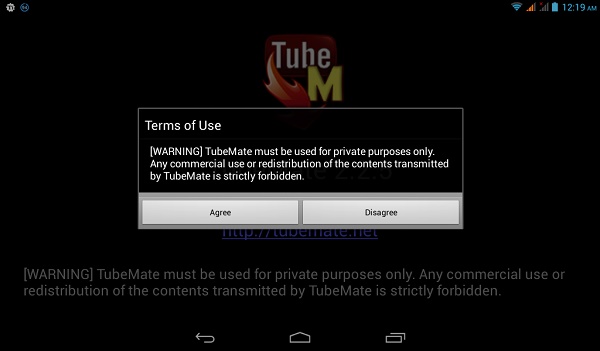
3. Halaman selanjutnya adalah Wizard dari aplikasi. Anda akan dihadapkan pada keterangan mengenai fitur baru, changelog per versi, sampai dengan aktivasi fitur untuk download lebih cepat. Cukup tap Next beberapa kali sampai anda menemukan tombol Close.
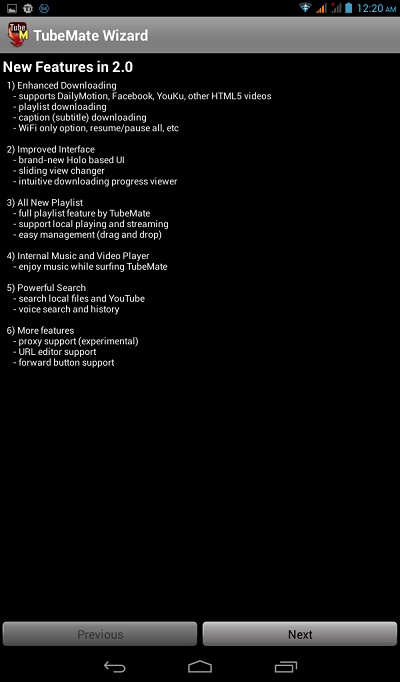
4. Sampai disini anda sudah berada di halaman depan Youtube dan TubeMate akan memberikan beberapa informasi mengenai cara penggunaan aplikasi secara mendasar.
Sekedar informasi, pada dasarnya TubeMate adalah browser yang dikhususkan untuk membuka Youtube dengan fitur tambahan berupa opsi untuk download. Jadi dari proses browsing video, mencari, membuka dan seterusnya akan sama dengan Youtube.
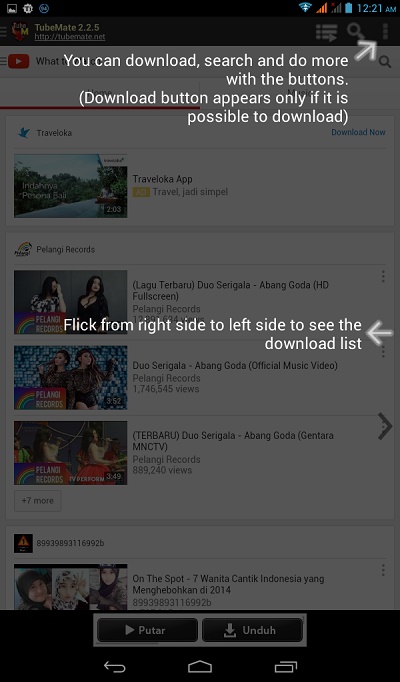
5. Tap pada form pencarian kemudian ketikkan judul video youtube yang ingin anda download, lalu tap Go. Hasil pencarian akan ditampilkan.
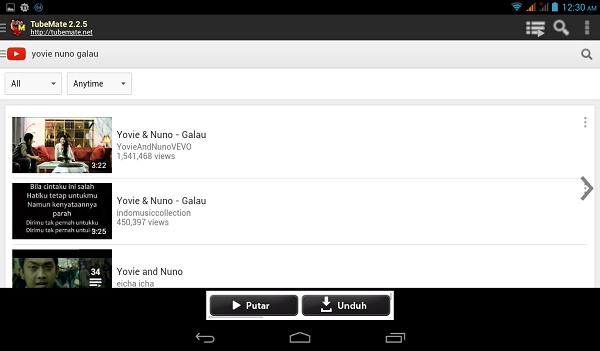
6. Buka video yang ingin anda download, dan setelah video terbuka sepenuhnya tap pada tombol download warna hijau yang terletak di pojok kanan atas (berbentuk arah panah kebawah).
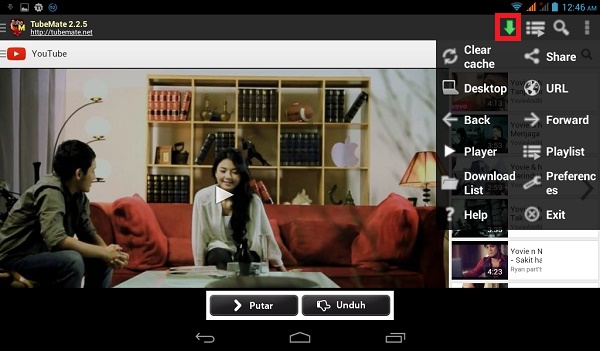
7. TubeMate akan mulai mem-parsing video yang ingin anda download, kemudian akan memberikan pilihan resolusi video yang tersedia. Pilih salah satu resolusi, pastikan anda menyesuaikannya dengan resolusi maksimal yang bisa dibuka oleh perangkat android anda. Setelah itu, tap pada tombol download warna hijau yang berada di bawah.
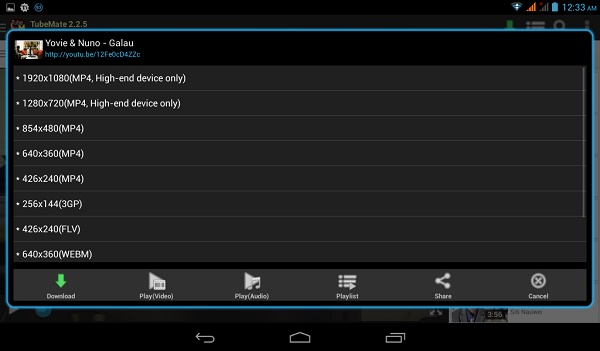
8. Proses download akan dimulai dan anda bisa melihatnya perkembangannya di status bar. Download akan berlangsung cepat karena TubeMate membagi proses download menjadi beberapa bagian seperti halnya pada IDM di desktop.
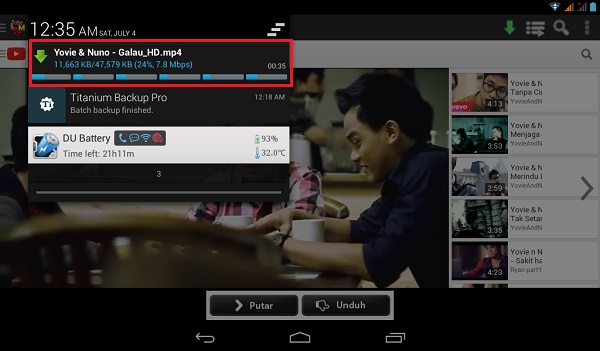
9. Setelah download selesai, Anda bisa melihat video Youtube Anda di download list kemudian membukanya dengan video player favorit Anda di android.
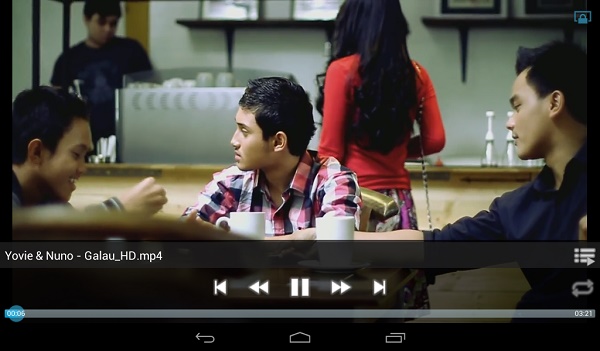
Untuk memainkan video hasil download TubeMate yang berekstensi .mp4, saya merekomendasikan MX Player yang bisa anda unduh secara gratis. Video ini mampu memainkan hampir semua format video sehingga terhitung sebagai video player terbaik untuk android. Terima kasih telah membaca, sampai jumpa di artikel berikutnya.
Berhasil :D